У современных пользователей интернета есть как минимум два почтовых ящика – один для работы, другой для личных дел. Даже в таком, казалось бы, простом случае, отслеживать письма в каждом из них становится достаточно сложно. А что уж делать, если ящиков куда больше, чем два… Для таких случаев предусмотрены специальные приложения, в которых можно объединить все профили и удобно управлять ими. Представляю вам 7 лучших почтовых клиентов для Windows 10.
Microsoft Outlook
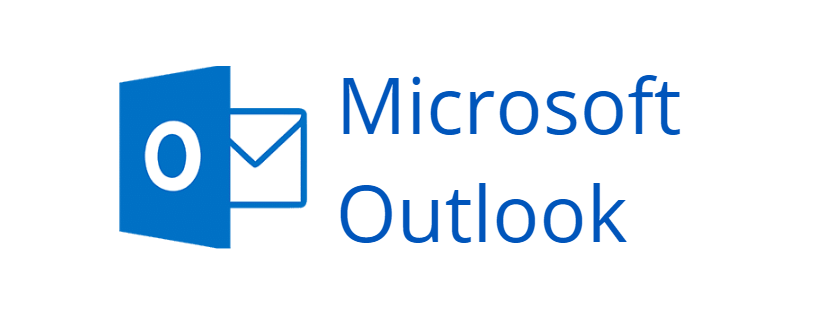
Универсальный почтовый клиент от Microsoft, входящий в пакет Microsoft Office. Сочетает в себе функционал сервиса для почты, календаря и даже To-Do листа. Очень примечательна совместная работа с приложениями из пакета Office – Word, PowerPoint, Excel и прочими. Поддерживает огромное количество облачных сервисов, среди которых Microsoft Exchange, Teams, SharePoint, iCloud, OneDrive и Dropbox. В приложении подключаются также Gmail и еще Yahoo Mail.
В приложении удобно одновременно подключать практически все аккаунты с различных почтовых сервисов. К письму можно прикреплять файлы любых форматов. Если нужно будет вложить большие файлы, размер которых превышает 20 МБ, лучше воспользоваться облаком.
Преимущества
- Удобный интерфейс с поддержкой русского языка.
- Интеграция с социальными сетями.
- Поддержка самых популярных почтовых сервисов.
- Наличие облегченной версии Outlook Express.
- Возможность экспорта и импорта контактов.
- Синхронизация с мобильными устройствами.
- Небольшие системные требования.
- Интеграция с приложениями Office.
- Почти бесплатный, есть пробный период.
Недостатки
- Платить в любом случае придется. Хотя бы за подписку на Office 365 – от 70 долларов в год, смотря еще какой тариф выбирать.
Комьюнити теперь в Телеграм
Подпишитесь и будьте в курсе последних IT-новостей
Подписаться
Windows Mail или «Почта»
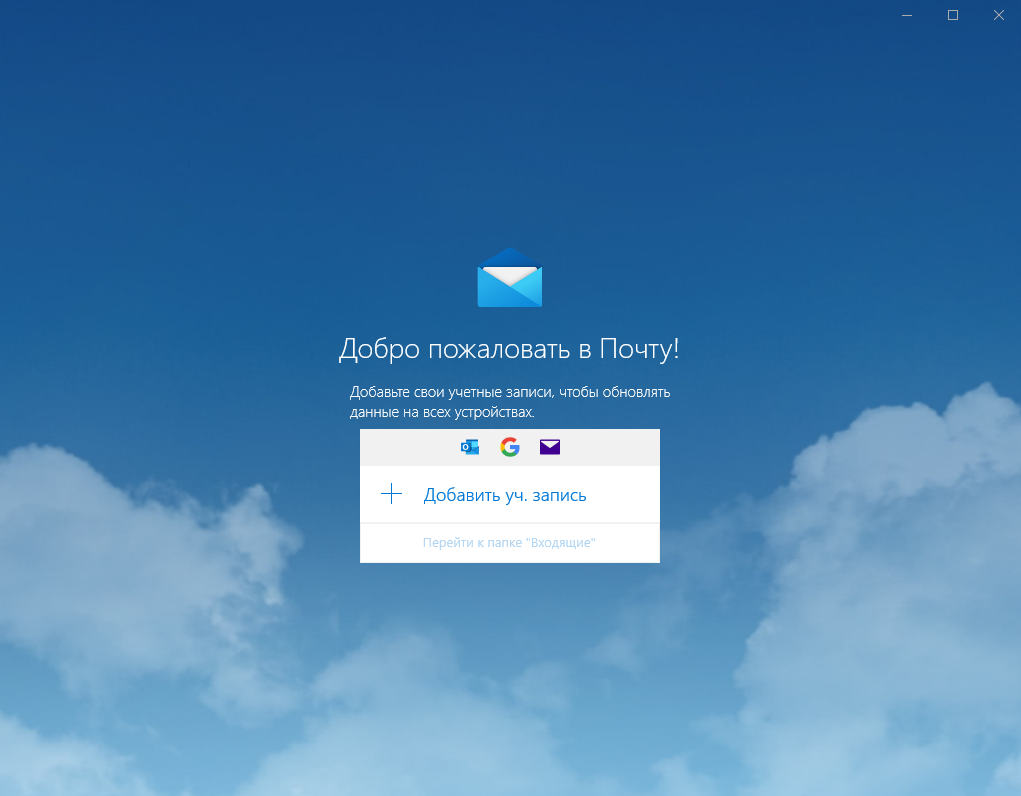
Еще одно «изобретение» от корпорации Microsoft. В отличие от Outlook, программа заранее встроена в систему Windows и абсолютно бесплатна в использовании. Различия имеются, и одно из основных – небольшой функционал, позволяющий работать только с почтой. Зато все самое важное всегда под рукой, никаких перегруженных интерфейсов.
Все максимально просто и понятно, качать и устанавливать ничего не придется. Шифрование писем есть, но весьма ограниченное – только для аккаунтов, привязанных к Exchange. С главного окна проводится быстрое подключение к почте Outlook, Exchange, Google, Yahoo! и iCloud. Прочие электронные ящики тоже можно подключить, но настраивать их придется полностью вручную.
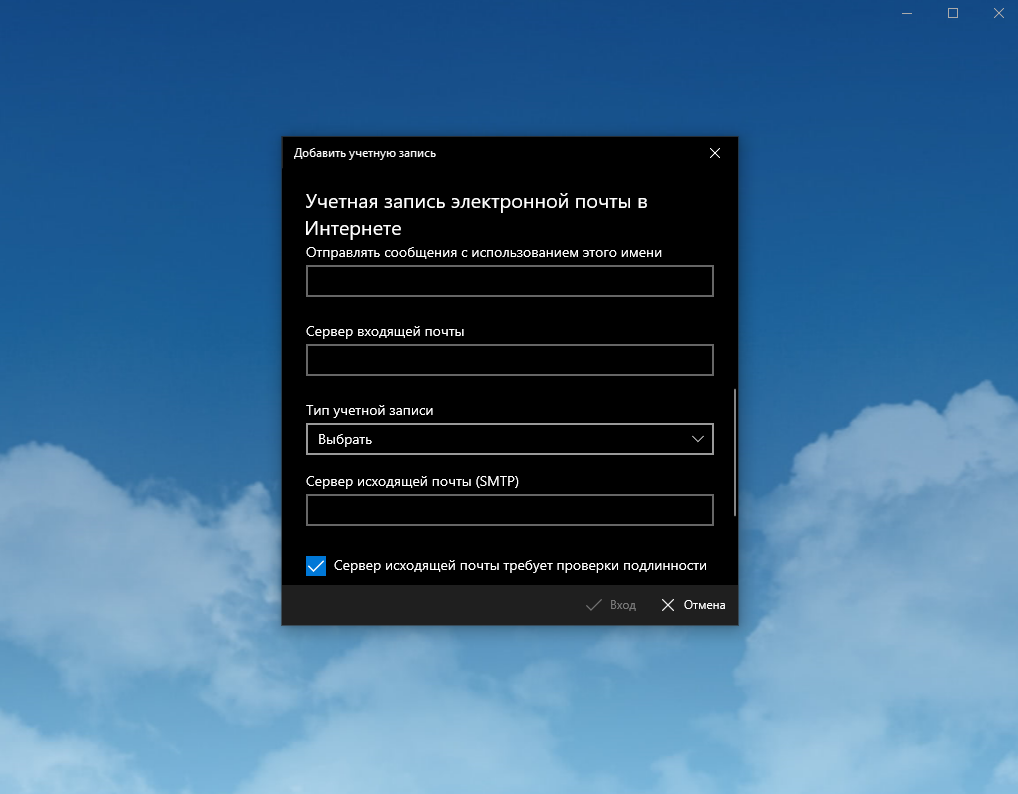
Преимущества
- Простота в оформлении.
- Бесплатное использование.
- Возможность подключить любую почту.
- Синхронизация с календарем и списком задач.
- Выбор цвета интерфейса и фонового рисунка на свое усмотрение.
Недостатки
- Настройка некоторых почтовых ящиков вручную.
- Шифрование доступно только для привязанных к Exchange аккаунтов.
- Часто появляются различные ошибки.
Mozilla Thunderbird

Это бесплатное приложение разработано компанией Mozilla. Отлично подходит для использования на всех десктопных платформах, будь то Windows, Linux или macOS. И, пожалуй, это одна из немногих программ, которая «дружит» с другими клиентами.
Часто данный почтовый клиент для Windows 10 выбирают потому, что в нем есть мощные спам-фильтры. И порой они настолько мощны, что под блокировку попадают даже вовсе не рекламные сообщения. Впрочем, параметры попадания писем под спам-фильтр пользователь может настроить сам.
В плане интерфейса Thunderbird не уступает никому. Здесь есть огромное количество различных тем, плюс поддерживается визуализация и установка всяких расширений. Для большего удобства предусмотрено создание виртуальных папок. Чтобы не потерять ничего важного, включайте функцию резервного копирования.
Преимущества
- Интеграция с другими почтовыми клиентами.
- Добавление нескольких аккаунтов.
- Поддержка протоколов SMTP, NNTP, POP3, IMAP и RSS.
- Защита от спама и вредоносных писем.
- Удобный интерфейс со множеством настроек.
- Автоматические обновления приложения.
- Высокий уровень шифрования сообщений.
- Возможность прикрепления цифровых подписей.
Недостатки
- Временами слишком мощный спам-фильтр – порой под раздачу попадают даже безобидные сообщения.
Mailbird
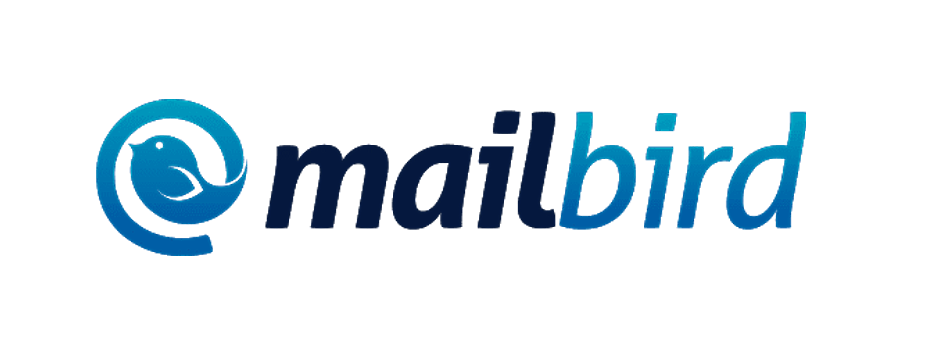
Еще один условно-бесплатный mail-клиент для Windows 10. Одно из его главных преимуществ – невысокие требования к ресурсам, поэтому приложение будет отлично работать даже на слабых компьютерах. Интерфейс максимально простой, все на виду и под рукой, при необходимости он легко перенастраивается. В 2018 году по версии Softonic Mailbird был назван лучшим клиентом для Windows 10.
С бесплатностью тут тоже есть подвох – есть ограничения по количеству одновременно подключенных аккаунтов (максимум три) и доступу к некоторым функциям. Чтобы убрать все эти ограничения, надо купить один из двух тарифов – Personal или Business. В первом случае можно платить по 2.42 евро каждый месяц или один раз заплатить 65 евро. Во втором варианте нужно будет платить по 3.75 евро ежемесячно, но и функционал в тарифе куда больше.
Преимущества
- Простой и удобный интерфейс, который легко меняется на усмотрение пользователя.
- Интеграция с различными сервисами, такими как Trello, Evernote, Asana, Facebook, Twitter, WhatsApp, Google Календарь, Slack и так далее.
- Легкость импорта и синхронизации контактов.
- Удобный поиск с разными фильтрами.
Недостатки
- Ограниченный функционал в бесплатной версии.
The Bat!
Приложение The Bat! было разработано компанией Ritlabs еще в далеком 1997 году. Обновления выпускаются и по сей день. Считается чуть ли не лучшим почтовым клиентом для Windows 10, выделяясь не только функционалом, но и уровнем обеспечиваемой безопасности.
Отличается возможностью сортировки писем и установки дополнительных плагинов для защиты от вирусов или спама. В приложении добавляется неограниченное количество аккаунтов, можно использовать множество готовых шаблонов для оформления писем.
Существенный минус данной программы – необходимость покупки лицензии. Вариант Home приобретается за 2000 рублей с базовым набором инструментов. Есть еще Professional за 3000 рублей, но с поддержкой всех имеющихся функций, в том числе проверкой орфографии, шифрованием баз данных и даже биометрической аутентификацией. Предусмотрен и бесплатный период пользования, ограниченный 30 днями.
Преимущества
- Высокий уровень защиты почтовых ящиков.
- Автоматическая сортировка писем по заданным пользователем параметрам.
- Удобный и понятный интерфейс.
- Создание виртуальных папок.
- Наличие шаблонов для оформления писем.
- Резервное копирование писем или папок.
- Возможность настройки прав доступа на электронные ящики.
Недостатки
- Количество доступных функций зависит от типа лицензии.
- Могут возникнуть проблемы при отображении HTML-писем.
- Частое появление разных недоработок и ошибок.
eM Client
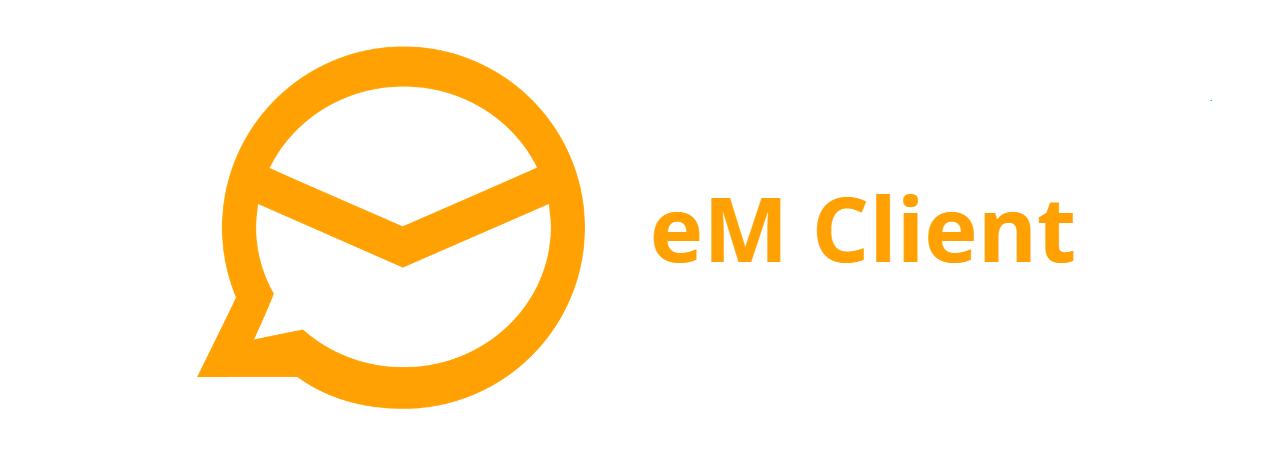
eM Client – это условно-бесплатный почтовый клиент для Windows со множеством функций. Тут вам и планировщик задач, и чаты между пользователями, и календарь, а также возможность подключения разных чатов типа ICQ, Skype, MSN, Jabber или Yahoo!. При необходимости настройки быстро импортируются из других клиентов, таких как Thunderbird, Outlook и так далее.
Что касаемо полезных функций – здесь есть проверка правописания, перевод текста на более чем 50 языков с помощью переводчика Bing, быстрый обмен задачами и событиями из календаря с другими пользователями. В чате доступен быстрый обмен файлами с другими людьми.
А почему условно-бесплатно? Скачать его легко, но при этом можно будет подключить только два профиля. Если нужно подключить больше почтовых аккаунтов, придется доплатить за Pro-версию 1795 рублей.
Преимущества
- Поддержка практически всех популярных почтовых сервисов и быстрое подключение к ним.
- Наличие множества инструментов.
- Удобная сортировка и фильтрация писем.
- Простое шифрование писем по S/MIME и PGP.
Недостатки
- Возможность бесплатного подключения только 2 учетных записей, за остальные надо доплачивать.
- Долгая загрузка вложений.
Claws Mail
Действительно бесплатный почтовый клиент для Windows 10. Не требует много ресурсов, поэтому работает прекрасно даже на старых компьютерах. Подключить одновременно можно сколько угодно аккаунтов, но повозиться с этим придется изрядно, ведь вводить все данные придется полностью вручную.
Преимущества
- Наличие встроенного инструмента для поиска ошибок и проблем.
- Минимальное потребление памяти и отсутствие сильной нагрузки на процессор.
- Возможность установки различных плагинов – надо лишь скачать их предварительно с официального сайта.
- Проверка текста на правописание.
- Возможность настройки сочетания клавиш на свое усмотрение.
- Поддержка множества почтовых протоколов.
- Наличие шифрования по GnuPG.
Недостатки
- Тщательная настройка только вручную.
- Нет интеграции с соцсетями и облачными хранилищами.
- Нет импорта контактов и вложений из других клиентов.
- Отсутствует поддержка HTML.
Заключение
Во многих указанных почтовых клиентах для Windows есть ограниченная бесплатная версия, расширить функционал можно лишь покупкой. Специально для тех, кто не хочет никому ничего платить, есть приложение «Почта» или сервис Claws Mail. Да, безусловно, они бесплатны, но и свои минусы в них тоже имеются. Выбирать надо исходя из предпочтений.
Материал из РУВИКИ — свободной энциклопедии
| компонент Windows | |
| Почта Windows | |
|---|---|
| Приложение «Почта» в составе Windows 10 |
|
| Тип компонента | приложение |
| Включён в | Windows Vista, Windows 8, Windows 8.1, Windows 10, Windows 10 Mobile, Windows Mixed Reality, Windows Phone 7, Windows Phone 8, Windows Phone 8.1 |
| Заменил |
Outlook Express Почта Windows Live |
| Состояние | Активное |
| Сайт | microsoft.com |
Почта Windows (англ. Windows Mail) — клиент электронной почты и новостей, разработанный Microsoft и включенный в операционные системы Windows Vista, Windows 8 и более поздние Windows[1][2]. Основная функция приложения «почта» — отправка и получение электронной почты[3]. Приложение является преемником Outlook Express, который был либо включен, либо выпущен для семейства Windows 9x и более старых версий семейства Windows NT.
Почта Windows была анонсирована Microsoft в качестве преемника Outlook Express 10 октября 2005 года через сайт сообщества Channel 9[4]. Первоначальная версия отличалась фундаментальными изменениями и новым пользовательским интерфейсом, но не сильно в отношении новых функций[5].
Windows Vista
[править | править код]
Происхождение Windows Mail можно проследить в предварительной версии Outlook Express 7, включенной в ранние сборки Windows Vista, имеющей кодовое имя «Longhorn». Эта версия Outlook Express внесла различные изменения в пользовательский интерфейс[6] и зависела от WinFS для управления и хранения контактов и других данных[7]. Сохраняя поддержку протоколов электронной почты для протокола почтовых сообщений (POP) и протокола сообщений электронной почты (IMAP), Outlook Express 7 отказался от поддержки HTTP[8], что унаследовал Windows Mail[9].
Пользовательский интерфейс Windows Mail изменен в соответствии с внешним видом Windows Vista. Некоторые компоненты интерфейса были импортированы из Microsoft Outlook 2003, включая правую «область чтения». Добавлены справочные группы Microsoft, которые являются предварительно настроенной ссылкой на группы новостей Microsoft. Некоторые дополнительные функции были добавлены поверх стандартной функциональности группы новостей, чтобы отдельные потоки были помечены как «вопрос» или «ответ на вопрос». Посты также могут быть оценены.
Windows Mail использует IPv6, если доменное имя для серверов переходит на IPv6[10].
Почтовые сообщения теперь хранятся в отдельных файлах, а не в одном файле базы данных. База данных транзакционных индексов на базе Extensible Storage Engine позволяет осуществлять поиск в реальном времени и повышает стабильность и надежность хранимых данных.[источник не указан 2679 дней] В случае сбоя индексы могут быть перестроены из почтовых файлов. Информация о настройке учетной записи больше не сохраняется в реестре Windows. Вместо этого он сохраняется вместе с самой почтой, что позволяет скопировать всю конфигурацию и почтовый клиент Windows Mail на другой компьютер за один шаг.
Добавлена байесовская фильтрация спама, блокировка домена и блокировка верхнего уровня. Также включен фишинг-фильтр, который защищает пользователей от веб-сайтов, которые были идентифицированы как вредоносные.
Компоненты, удаленные в Windows Mail:
- Поддержка протокола WebDAV
- Поддержка нескольких идентификаторов, сбор конфигураций и сообщений электронной почты, которые могут быть загружены независимо друг от друга, но могут быть переключены в любое время[11]
- Поддержка словарей проверки орфографии Microsoft Office
Windows Mail имеет документированный интерфейс прикладного программирования (API) на основе Component Object Model (COM)[12]. В то время как его предшественник, Outlook Express, также отличался API, он был недокументирован, за исключением простой функции обмена сообщениями MAPI[13].
Windows 7
[править | править код]
Windows Mail отсутствует в Windows 7. За это время Microsoft собиралась выделить несколько компонентов Windows в отдельно разработанные приложения, входящие в комплект программного обеспечения Windows Essentials. Таким образом, Windows Mail была исключена из ОС в пользу Windows Live Mail, которая была доступна для Windows XP и более поздних Windows. Эта политика в конечном итоге была отменена, и преемники приложений Windows Essentials постепенно были интегрированы в состав Windows 8, 8.1,10 и 11. Почта Windows Live была заменена UWP-приложением «почта».
Windows 8.x
[править | править код]
UWP-приложение «почта» было добавлено в состав Windows 8, которое запускается на весь экран в стиле Metro. Являясь приложением из Windows Store, «почта» включена в тот же контейнер приложения, что и «Календарь» и приложение «Люди». Эти три приложения не могут быть удалены или переустановлены отдельно. «Почта» в Windows 8 поставляется с предустановленными конфигурациями серверов для популярных почтовых служб Outlook.com, Exchange, Gmail, AOL Mail и «Yahoo! почта». Другие учетные записи можно настроить по протоколу IMAP[14], но они не поддерживают POP. Несмотря на то, что это приложение не запускается на рабочем столе Windows, у него есть поддержка нескольких окон. Как в многих Metro-приложениях Windows 8, многие функции скрыты в «панели чудо-кнопок» или в меню внизу экрана, которое запускается щелчком правой кнопки мыши. Пользователи, имеющую учетную запись Microsoft, могут синхронизировать все настройки почтового клиента на разных компьютерах.
«Почта» имеет предустановленные конфигурации сервера для Outlook.com, Exchange, Gmail и «Yahoo! почта»[15][16][17]. AOL Mail и другие учетные записи могут быть добавлены с помощью IMAP, возвращена поддержка POP[15][17][18]. «Почта» и «Календарь» по-прежнему являются приложениями Microsoft Store и находятся в одном контейнере приложений, обновляются совместно. Но приложение «Люди» убрано из этого контейнера и является самостоятельным приложением. Пользователи могут выбирать системную тему, пользовательский цвет, фоновое изображение, темную или светлую тему[19]. Электронные письма перечислены в списке переходов. «Почта» использует панель настроек, инструменты сортировки электронной почты во второй панели и панель инструментов в области просмотра. Подобно версии для Windows Vista, важные элементы в этой версии легко видны. Учетные записи могут быть сгруппированы и перемаркированы, а папки могут быть созданы из приложения. Большинство существующих папок можно редактировать или удалять, но не папки по умолчанию[20]. Можно использовать псевдонимы Outlook.com и @mentions.
Как и Microsoft Outlook, «почта» позволяет пользователям настраивать быстрые действия, такие как «Удалить», «Установить флаг» и «Архив», чтобы отвечать на сообщения из системных уведомлений, и жесты пальцами[21].
«Почта» не имеет поддержки RSS и возможности настройки типа и шрифта по умолчанию. Microsoft не объявила о планах по добавлению этих функций.
Как в Microsoft Outlook и Outlook Express, «почта» использует сочетание Ctrl + E для вызова поиска, в отличие от всех других продуктов Microsoft, которые используют Ctrl + F.
- Microsoft Outlook
- Outlook.com
- Календарь Windows
- ↑ Mary Branscombe. Mail in Windows 8.1: how Microsoft is finally giving it some power (англ.). TechRadar (3 июля 2013). Дата обращения: 31 октября 2021. Архивировано 31 октября 2021 года.
- ↑ Tom Warren. Windows 10 preview now includes new Outlook mail app and theme tweaks (англ.). The Verge (22 апреля 2015). Дата обращения: 31 октября 2021. Архивировано 10 сентября 2017 года.
- ↑ Set up Mail and add contacts — Microsoft Windows (22 октября 2013). Дата обращения: 31 октября 2021. Архивировано из оригинала 11 июня 2016 года.
- ↑ The new Outlook Express: Windows Mail demoed. Дата обращения: 31 октября 2021. Архивировано 16 ноября 2021 года.
- ↑ Vista Mail vs. Outlook Express (амер. англ.). Datamation (11 апреля 2007). Дата обращения: 31 октября 2021. Архивировано 31 октября 2021 года.
- ↑ Терротт Пол. Windows Longhorn Build 4051 Gallery 3″. Дата обращения: 3 января 2018. Архивировано из оригинала 26 октября 2016 года.
- ↑ 02/01/2004. Get a Grip on Longhorn —. Microsoft Certified Professional Magazine Online. Дата обращения: 3 января 2018. Архивировано 4 января 2018 года.
- ↑ Wei-Meng Lee. WindowsDevCenter.com. www.windowsdevcenter.com. Дата обращения: 3 января 2018. Архивировано 9 ноября 2017 года.
- ↑ Настройка электронной почты и календаря. support.microsoft.com. Дата обращения: 31 октября 2021. Архивировано 31 октября 2021 года.
- ↑ UNINETT: IPv6hostswindows (27 февраля 2008). Дата обращения: 3 января 2018. Архивировано из оригинала 1 июля 2012 года.
- ↑ Windows | What happened to e‑mail identities? windows.microsoft.com. Дата обращения: 2021-11-31. Архивировано из оригинала 12-10-03 года.
- ↑ Windows Mail (formerly Outlook Express) (амер. англ.). docs.microsoft.com. Дата обращения: 31 октября 2021. Архивировано 31 октября 2021 года.
- ↑ http://support.microsoft.com/kb/239576. support.microsoft.com. Дата обращения: 3 января 2018. Архивировано 29 октября 2006 года.
- ↑ Set up iCloud mail account on the Windows 8 mail app (англ.), Fix-KB (19 June 2013). Архивировано 22 ноября 2017 года. Дата обращения: 3 января 2018.
- ↑ 1 2 «Почта»-7ff79e8b-439b-4b47-8ff9-3f9a33166c60 Настройка электронной почты в приложении «Почта». support.microsoft.com. Дата обращения: 31 октября 2021.
- ↑ How to Set Up iCloud Email and Calendars on Windows 10. Архивировано 3 января 2018 года. Дата обращения: 3 января 2018.
- ↑ 1 2 A closer look at the new Mail app on Windows 10 — MSPoweruser (англ.), MSPoweruser (7 April 2015). Архивировано 25 апреля 2016 года. Дата обращения: 3 января 2018.
- ↑ How to Configure a POP3 Email Account in Windows 10 (англ.). Архивировано 4 января 2018 года. Дата обращения: 3 января 2018.
- ↑ Mary Jo Foley. Newest Windows 10 ‘Redstone 2’ test build adds new Outlook Mail features (англ.). ZDNet. Дата обращения: 31 октября 2021. Архивировано 31 октября 2021 года.
- ↑ Как добавлять и удалять папки в Почте для Windows 10? support.microsoft.com. Дата обращения: 31 октября 2021. Архивировано 13 декабря 2021 года.
- ↑ «Почта»-и-«Календарь»-для-windows-10-9822b33c-b9ad-48bc-ac53-c1b6136e405b Новые возможности приложений «Почта» и «Календарь» для Windows 10. support.microsoft.com. Дата обращения: 31 октября 2021.
- Настройка электронной почты и календаря Архивная копия от 31 октября 2021 на Wayback Machine — справка по приложениям «почта» и «календарь»
Привет, друзья. В этой публикации рассмотрим одну из штатных функций актуальной операционной системы от Microsoft – приложение «Почта» Windows 10. Многие предпочитают работать не с веб-интерфейсом почтовых серверов, а с устанавливаемыми в среду Windows почтовыми программами, они же почтовые клиенты. В «Десятке» за почтовым клиентом далеко ходить не нужно, он интегрирован в операционную систему в виде современного UWP-приложения – достаточно простого, но со всеми необходимыми функциями, легковесного, стильного, адаптированного под сенсорные экраны. Давайте посмотрим на приложение «Почта» и пройдёмся по его основным возможностям.
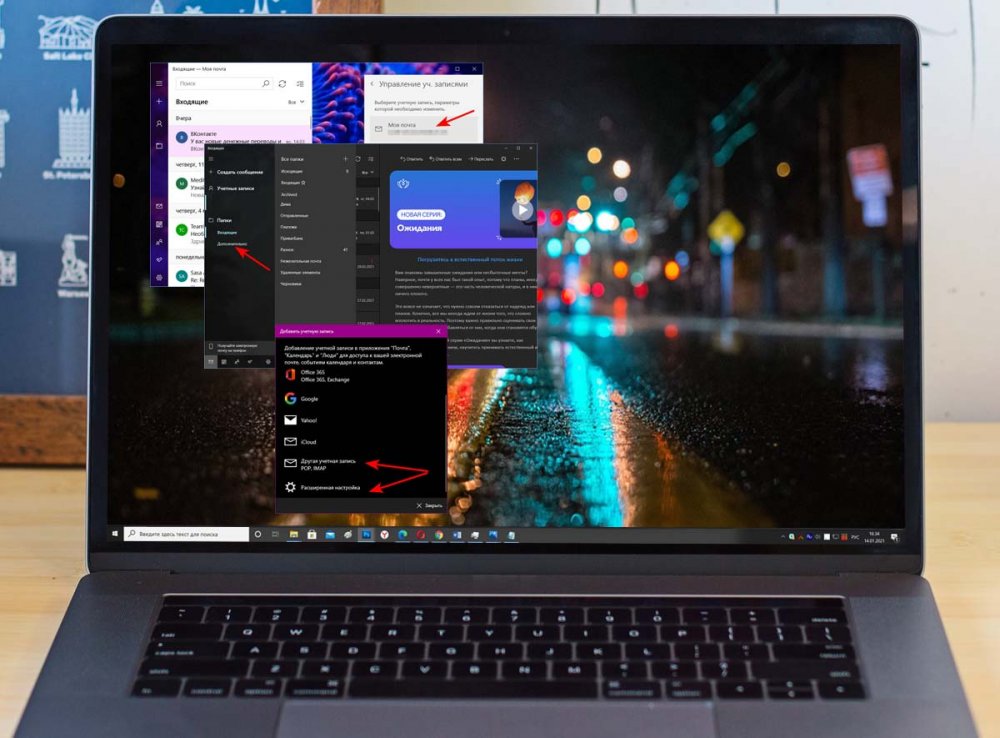
Встроенный в Windows 10 почтовик был унаследован от операционной системы Windows 8. В ней в числе приложений Modern UI появилось примитивнейшее, как и все они, приложение «Почта». Внешне симпатичное, в мобильном простецком стиле, заточенное под сенсорные экраны, но функционально непригодное. Однако приложение развивалось, причём ещё в Windows 8.1, а в Windows 10 оно было кардинально переработано и по мере эволюции актуальной операционной системы улучшалось внешне, организационно и функционально. Приложение «Почта» Windows 10 и сейчас развивается. Увы, иногда из-за его обновлений могут быть разные сбои в работе, но по большому счёту это завершённый, пригодный к массовому использованию продукт. Приложение легковесное, адаптированное под сенсорные экраны, стильное, в стиле Fluent Design и в принципе в духе современных концепций Microsoft, с возможностью персональной внешней настройки, с интегрированными другими приложениями Windows 10. Являет собой почтовый клиент с базовыми функциональными возможностями. Давайте поговорим об этих возможностях, но прежде рассмотрим момент подключения почтовых сервисов к приложению.
Подключение почтовых ящиков в приложении «Почта» Windows 10
Одно из главнейших преимуществ работы с почтовыми клиентами по сравнению с веб-интерфейсом почтовых сервисов – это то, что первые реализуют единый интерфейс, единый доступ ко всем нашим почтовым ящикам. Штатный почтовик «Десятки» предусматривает мультиаккаунт и позволяет нам работать с несколькими почтовыми ящиками. Все их можно подключить через меню приложения «Учётные записи».
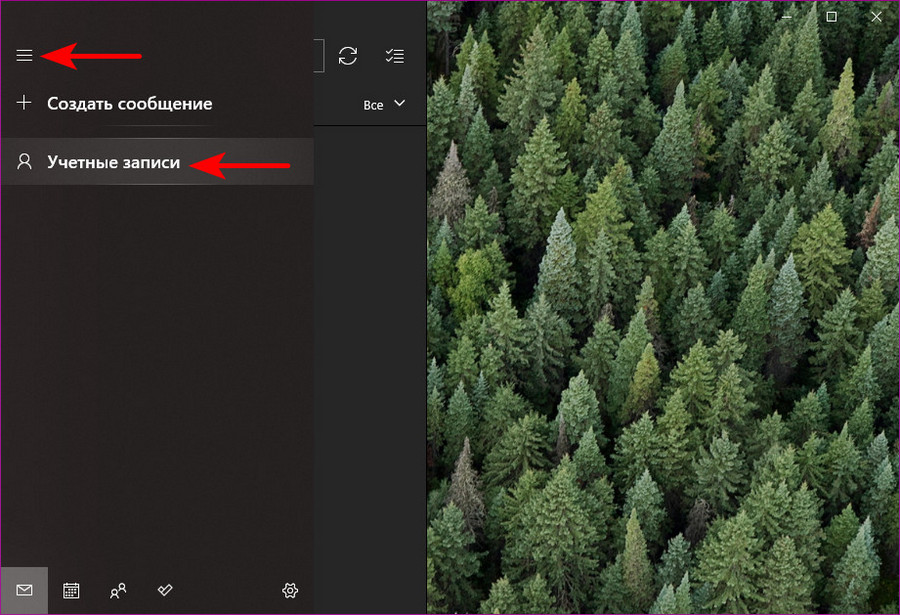
Добавляем учётную запись.
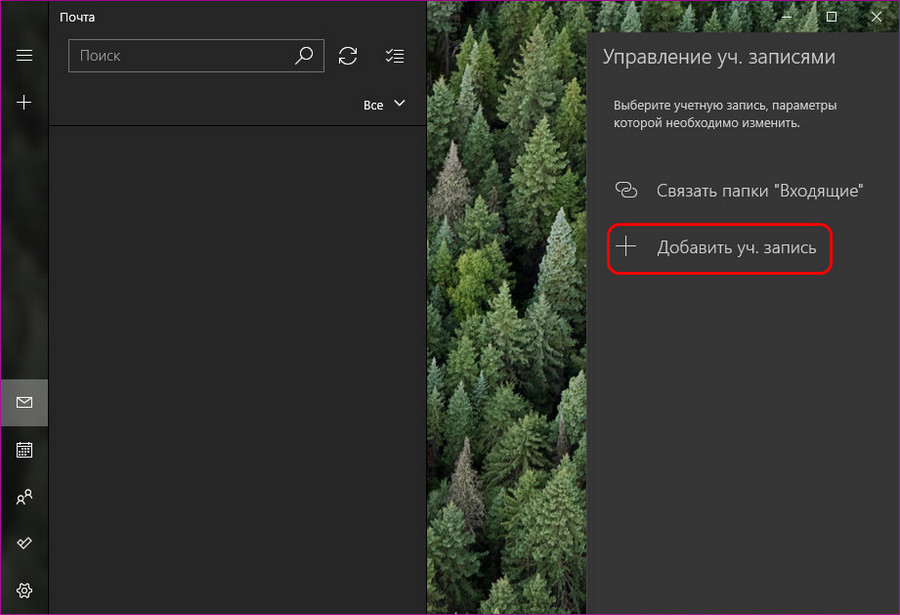
При подключении ящиков популярных почтовых сервисов – Outlook, Yahoo!, iCloud, Google – можно воспользоваться готовыми пресетами их настроек подключения. Если же у вас другой почтовый сервис, выбирайте либо «Другая учётная запись POP, IMAP», либо «Расширенная настройка». Первый вариант – это быстрое подключение с настройками почты по умолчанию, можете использовать сначала его, возможно, почтовик автоматически настроит ваш почтовый сервис. Первый вариант точно подходит для почты Mail.ru и Яндекс.Почта, другие сервисы надо пробовать. Если ваш почтовый сервис не подключается автоматически, выбирайте вариант расширенной настройки.
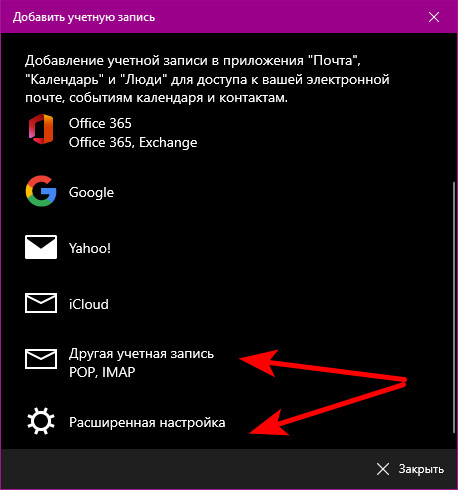
При выборе варианта «Другая учётная запись POP, IMAP» для подключения почтового ящика нам нужно указать адрес, наше имя, которое будет указываться при отправке писем, пароль от ящика. И всё – почта подключена.
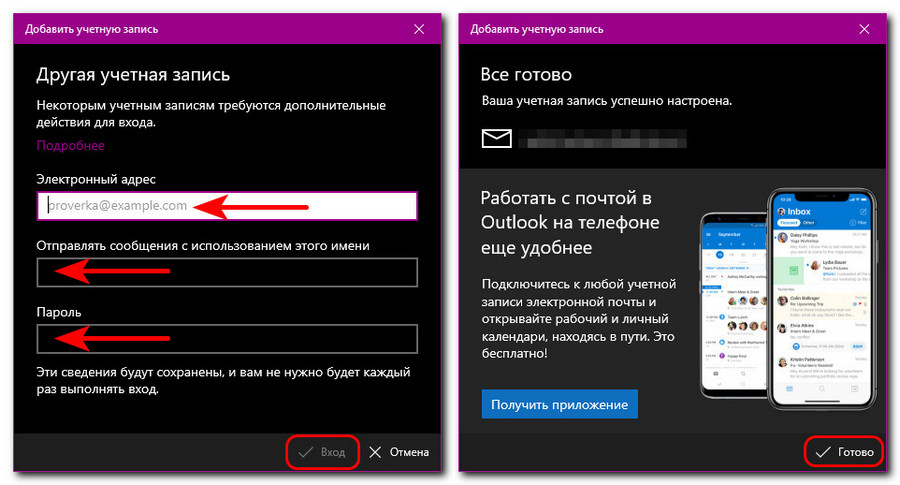
При выборе варианта «Расширенная настройка», если у вас не корпоративная Exchange-почта, выбираем «Почта в Интернете».
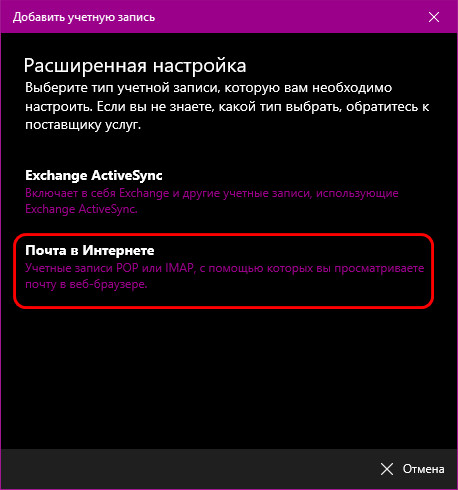
И вносим детализированные настройки подключения почты – адрес, наше имя, пароль от ящика, входящий и исходящий серверы почты (их можно узнать в справке своего почтового сервиса). Выбираем тип подключения почты – POP или IMAP4. Тип POP предусматривает скачивание писем с почтового сервера на компьютер и удаление их оттуда. Тип IMAP – это клиентский доступ к почте, мы просто управляем почтой на сервере, наши письма не скачиваются на компьютер, не исчезают с веб-интерфейса почтового ящика. Тип IMAP для приложения «Почта» Windows 10 предпочтительнее, он фигурирует в настройках по умолчанию.
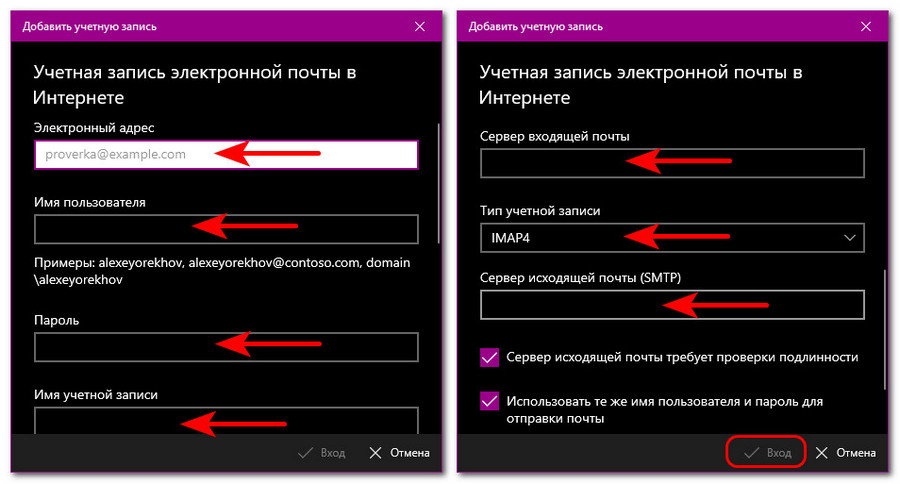
Примечание: друзья, при внесении настроек в любую почтовую программу обратите внимание на две вещи. Первая: если ваш почтовый сервис заблокирован территориально в вашей стране, как, например, те же Mail.ru и Яндекс.Почта в Украине, вы, естественно, не настроите работу почтового клиента без средств обхода блокировки на системном уровне. Вторая вещь: очень часто клиентское управление почтой не предусматривается почтовыми сервисами по умолчанию, и доступ к почте по POP или IMAP нужно разрешить в настройках веб-интерфейса почты. А некоторые почтовые сервисы в целях защиты почты даже могут предусматривать специальный пароль POP- или IMAP-доступа, который при настройке программного почтового клиента необходимо вводить вместо пароля от ящика.
После подключения почтового ящика увидим наши письма. Штатный почтовик «Десятки» бережливо относится к нашему дисковому пространству и по умолчанию в режиме IMAP-доступа отображает не все наши письма, а только за последние 4 месяца, но это настраиваемая опция. И письма в папках, отличных от основной «Входящие», начинают отображаться только при ручном запуске синхронизации почты с сервером в этих папках. Для этого нам нужно выбрать папку из числа дополнительных.
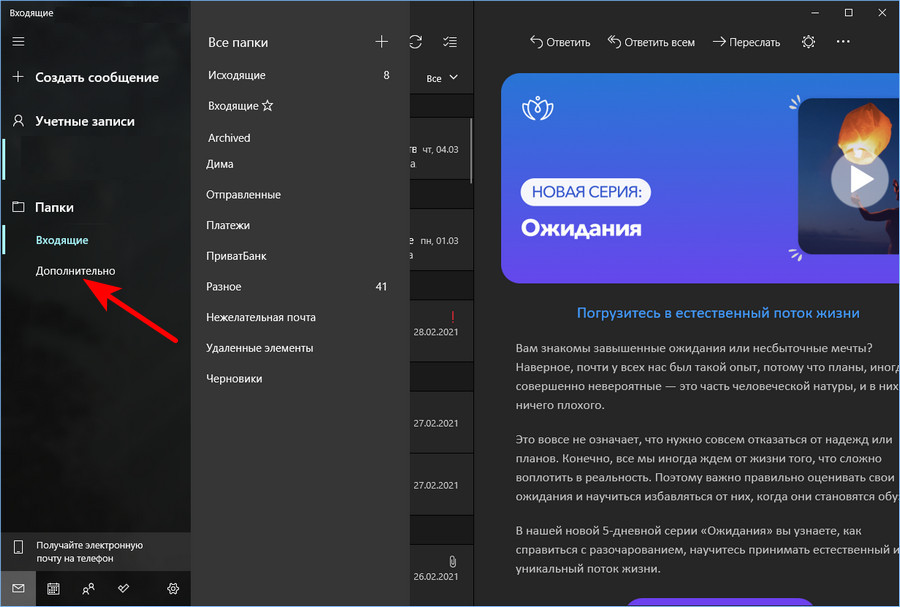
И запустить её синхронизацию с почтовым сервером.
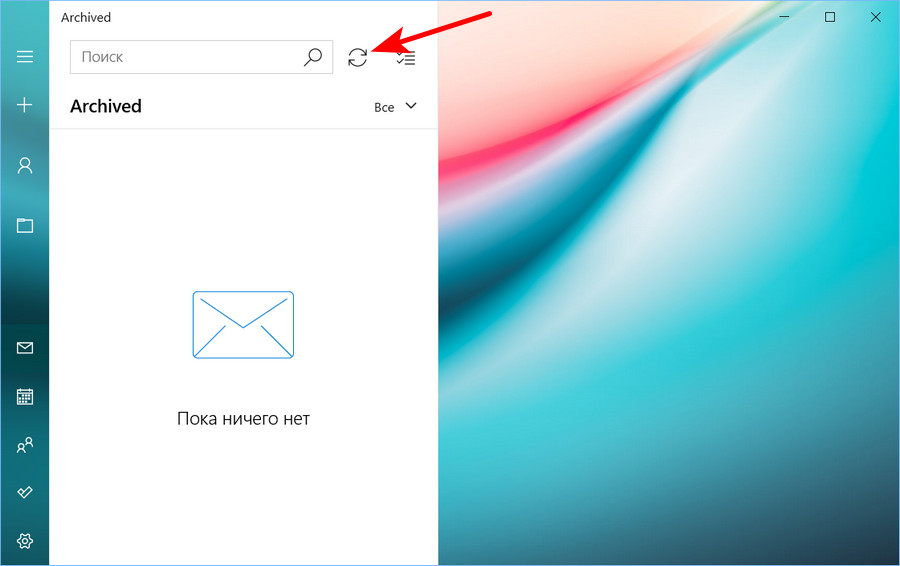
И давайте посмотрим на настройки синхронизации почтового ящика. Идём в управление почтовыми учётными записями.
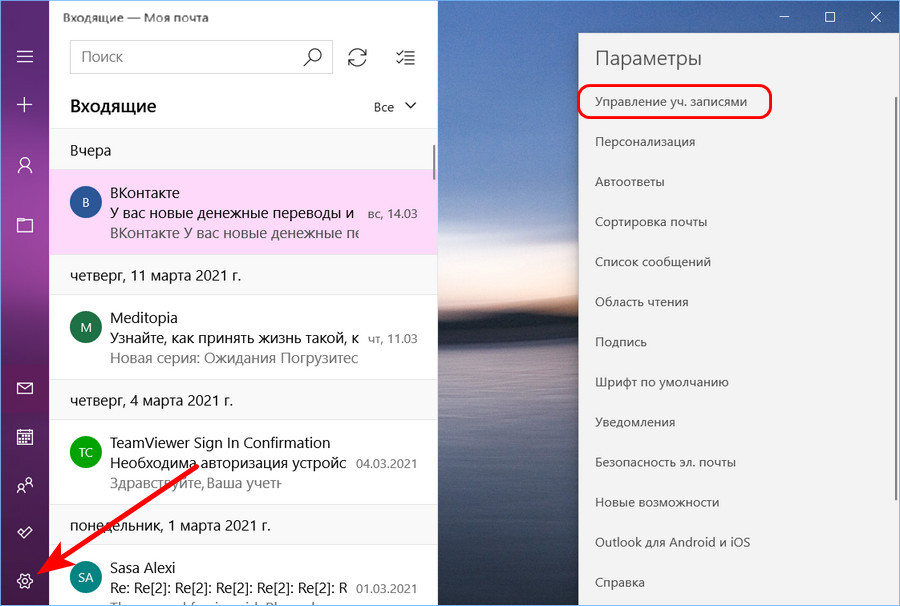
Кликаем на почтовый ящик.
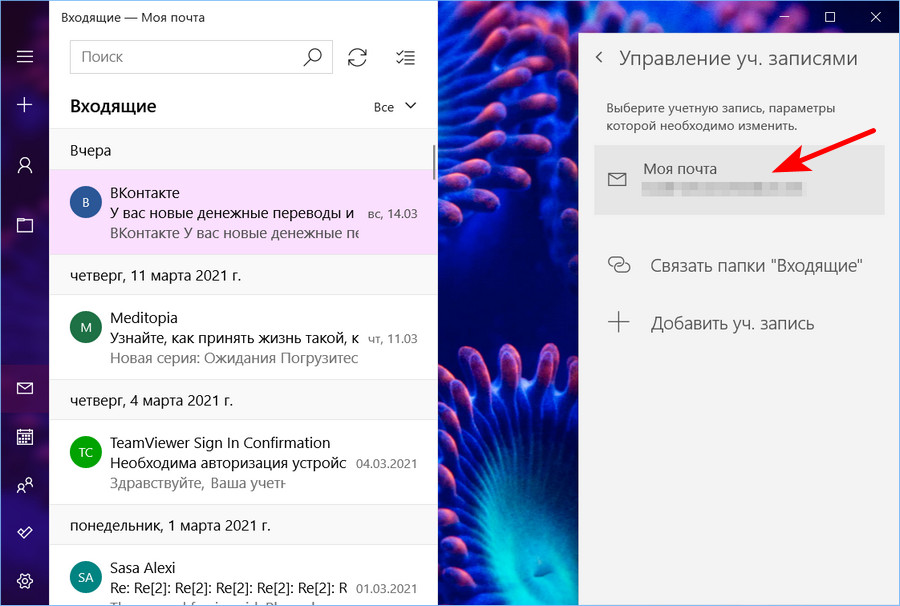
Кликаем изменение параметров его синхронизации.
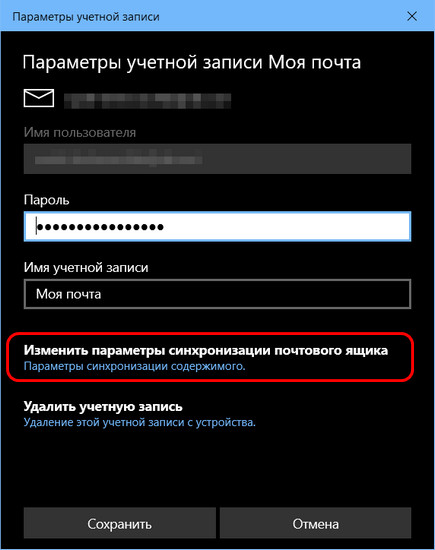
Здесь можем выбрать периодику проверки новых писем на почтовом сервере и период, за который хотим видеть в почтовике последние письма. После изменения настроек жмём «Готово», потом – «Сохранить».
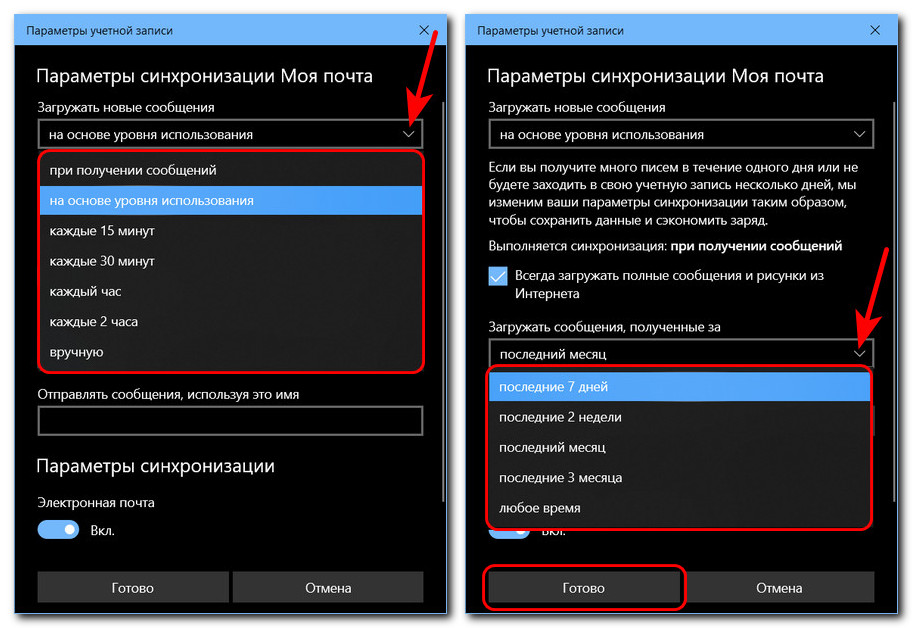
Друзья, приложение «Почта» Windows 10 не является мегафункциональным, будучи штатным инструментом операционной системы, оно предлагает только базовый, необходимый обывателю функционал. Собственно, чем, наряду с минималистичностью и современным форматом, и приглянется многим из вас, тем из вас, кто использует почту для личных нужд, не в профессиональной сфере. Весь функциональный потенциал приложения «Почта» найдём в его параметрах.
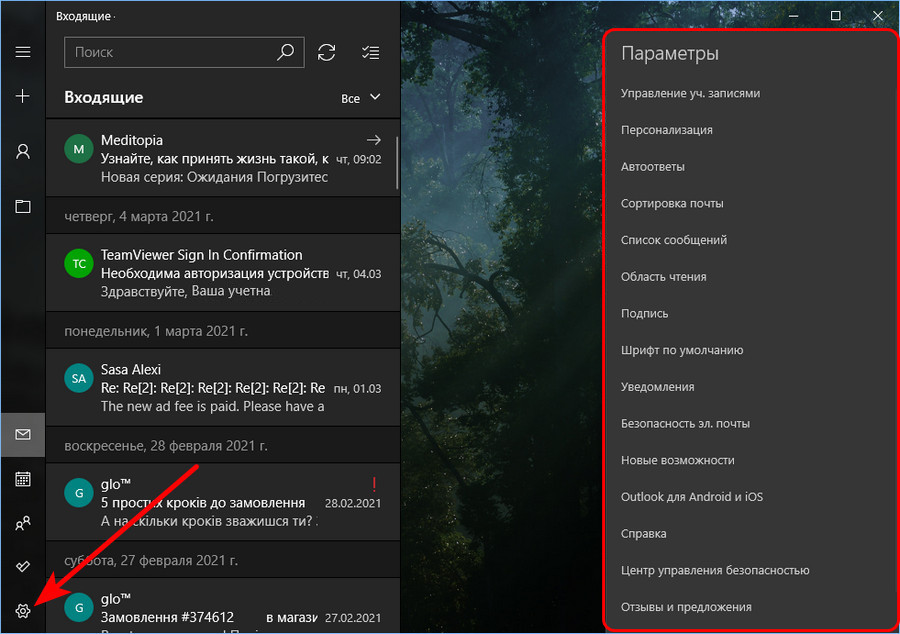
В числе функций:
-
Настройки персонализации. Приложение работает в тандеме с тёмной или светлой темой Windows 10, но светлую или тёмную тему можно установить для приложения отдельно. Есть выбор фоновых картинок, можно установить свою картинку. Можно выбрать интервалы между письмами. А вот компоновка блоков у почтовика только одна предустановленная – с отображением содержимого писем справа. Если выбрана тёмная тема приложения, можно отдельно для содержимого писем включить светлую тему;
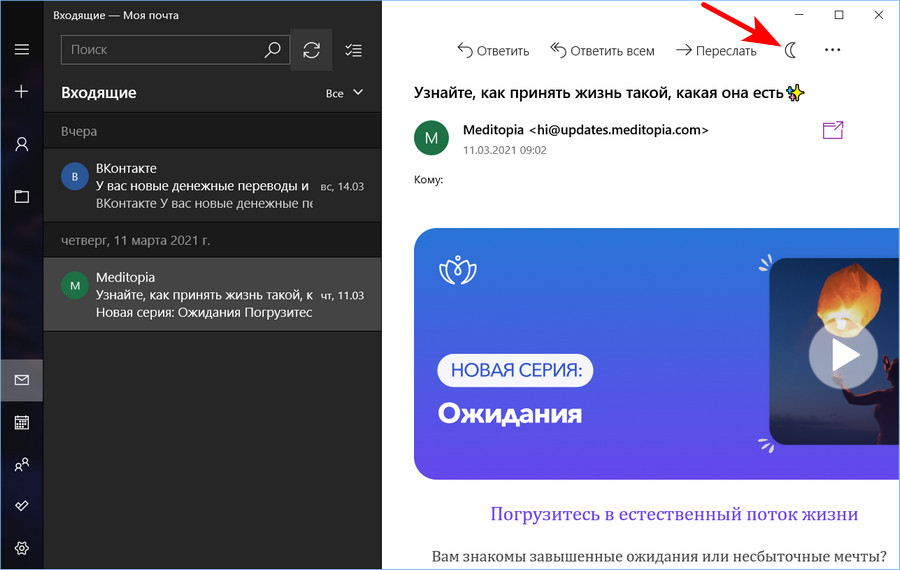
-
Автоответы и сортировка почты, если эти функции поддерживается почтовым сервером;
-
Настройка отображения писем, в частности, группировка по типу бесед;
-
Настройка пометки писем прочитанными, настройка скачивания изображений и стилей писем;
-
Настройка подписи – текст, автоматически генерируемый в каждом письме;
-
Установка шрифта по умолчанию для исходящих писем;
-
Настройка уведомлений почты. По умолчанию только показывается баннер. Чтобы уведомления о новых письмах поступали со звуком и показывались на закреплённых в меню «Пуск» плитках, это нужно настроить;
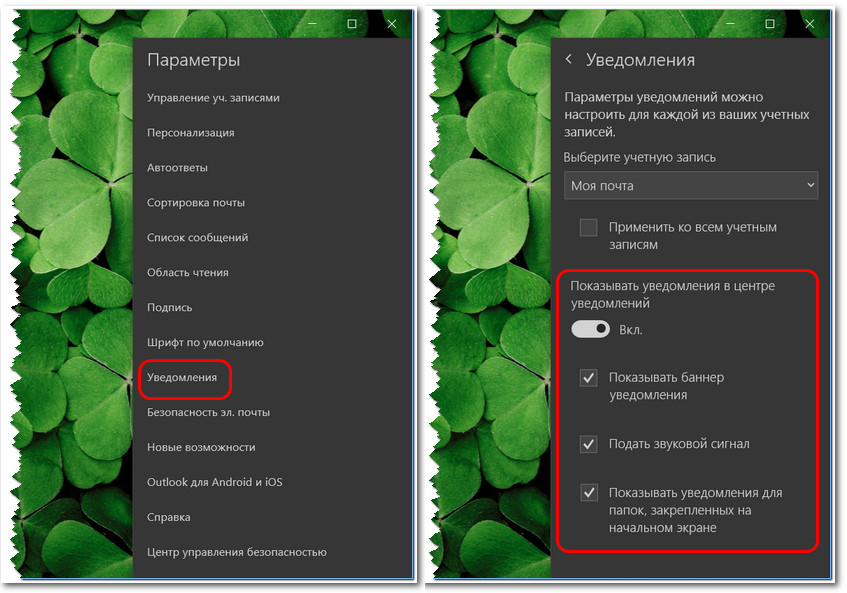
-
И прочие.
Форма исходящего письма предусматривает стандартное форматирование, подборку стилей оформления текста, вставку файлов, таблиц, рисунков, ссылок, эмодзи. Есть проверка правописания и текстовый поиск, есть инструменты рукописного ввода. Форму исходящего письма можно открепить от приложения «Почта» и работать с письмом в отдельном окошке.
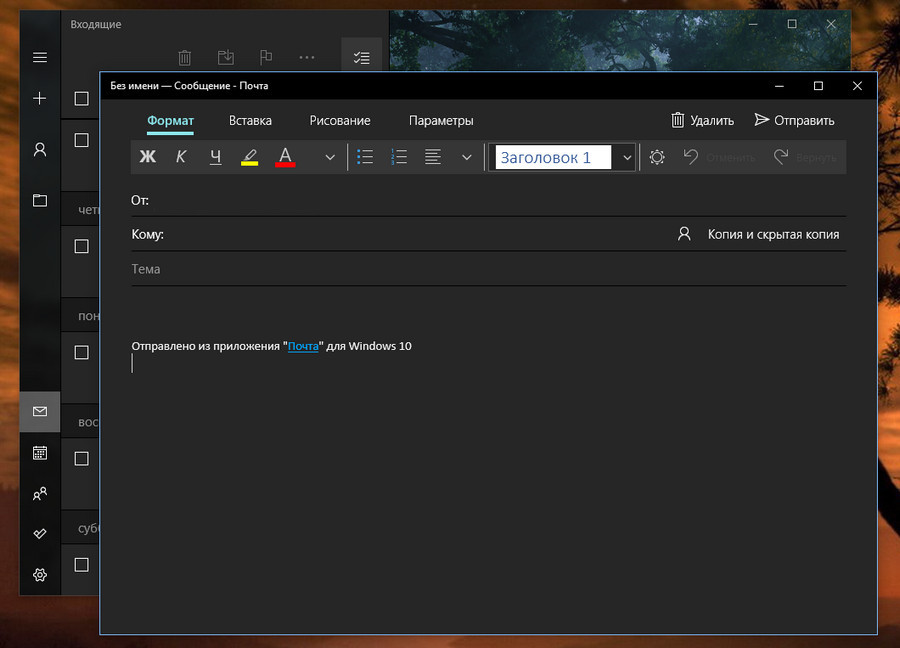
В штатный почтовик интегрированы другие UWP-приложения Windows 10 – «Люди», «Календарь», планировщик задач Microsoft To Do. И, соответственно, штатный почтовик может работать в связке с этими приложениями.
Вот такое, друзья, штатное приложение «Почта» Windows 10, очень даже неплохое для непритязательных нужд. Ну а если вы ищете себе почтовую программу для Windows и рассматриваете разные варианты, юзайте тег сайта «Почта», в списке публикаций по этому тегу вы найдёте обзоры программ Mozilla Thunderbird, Opera Mail, The Bat!, «Почта Windows Live», Mailbird.
| Почта Windows | |
| Компонент Windows | |
Почта Windows в Windows Vista |
|
| Детали | |
|---|---|
| Поставляется с | Windows Vista |
| Заменяет | Outlook Express |
| Заменён на | Windows Live Mail, Почта (Metro-приложение) |
Почта Windows (англ. Windows Mail) — программа для работы с электронной почтой и группами новостей, поставляемая вместе с операционной системой Windows Vista.
В отличие от своего предшественника, программы Outlook Express, Windows Mail не рассматривается как компонент Internet Explorer. В связи с этим программа не будет доступна для предыдущих операционных систем подобно тому, как Internet Explorer 7 был сделан доступным для Windows XP.
Windows Mail поддерживает доступ к электронной почте по протоколам POP3, IMAP, SMTP, а также работу с серверами новостей по протоколу NNTP и доступ к службам каталогов LDAP. Поддерживаемые типы аутентификации: простым текстом и MD5-аутентификация.
Возможности конфиденциальности и безопасности представлены поддержкой стандартов SSL/TLS для защиты трафика, а также S/MIME для шифрования и подписи писем, для этого также может использоваться стороннее ПО. Для защиты от спама применяется технология Microsoft SmartScreen, а также программы сторонних производителей. Также Windows Mail содержит встроенные средства для борьбы с фишингом и возможность интеграции внешних антивирусных модулей.
30 мая 2007 года Microsoft впервые выпустила бета-версию нового почтового клиента — Windows Live Mail, — что-то вроде улучшенной версии Windows Mail, для операционных систем Windows Vista и Windows 7, который призван её заменить. В дальнейшем клиент Windows Live Mail вошел в пакет программ Windows Live Essentials.
В настоящее время команда разработчиков Windows Mail разработала новый клиент — Windows Live Mail, который должен быть чем-то вроде улучшенной версии Windows Mail для Windows Vista.
Настройка приложения «Почта» в Windows
15.06.2023
13466
12
Приложение «Почта» от Windows – это почтовый клиент, разработанный компанией Microsoft в составе операционных систем Windows 10 и выше.
Программа предназначена для управления электронной почтой и обеспечивает удобный доступ к электронным письмам, календарю, контактам и другим связанным с почтой функциям.
С помощью приложения можно добавить несколько учетных записей электронной почты (например, Outlook, Gmail, Yahoo, а также Яндекс, Mail.ru и любые сервисы с поддержкой протоколов IMAP, SMTP и POP3). Почта от Windows имеет удобный интерфейс, позволяющий просматривать, отправлять и получать письма.
В электронной почте от разработчиков Windows предусмотрено много полезных функций:
- фильтрация входящих сообщений,
- создание папок для организации писем,
- поиск почтовых сообщений,
- оповещения о новых сообщениях и многое другое.
Как установить приложение «Почта» в Windows
Скачать бесплатную программу «Почта» для Windows 10 и 11 можно в Microsoft Store по ссылке. После установки приложение появится в меню «Пуск».
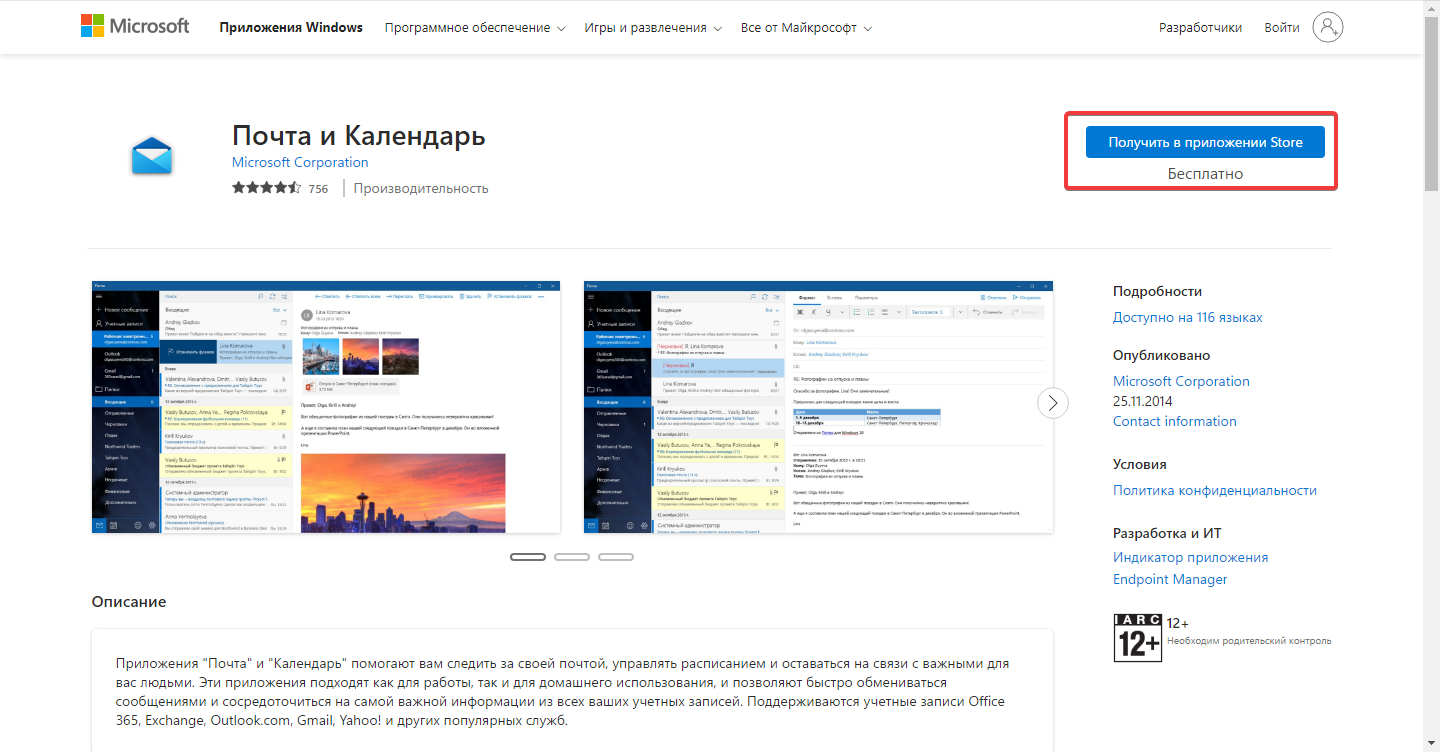
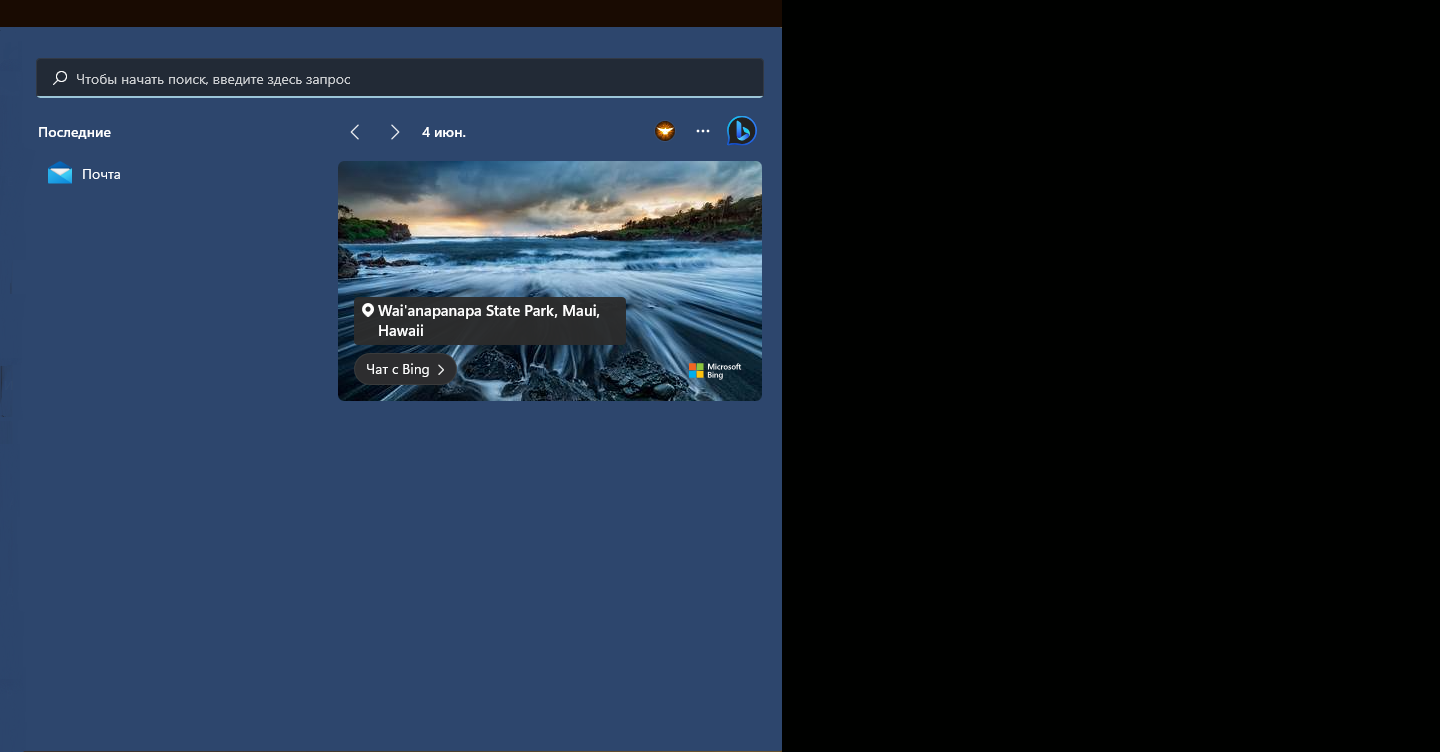
Рассмотрим добавление учетной записи на примере услуги «Почта для домена».
- Нажмите «Учетные записи», затем «Другая уч. запись».
- Выберите «Расширенная настройка» – «Почта в интернете».
В открывшемся окне введите:
- В поля «Электронный адрес» и «Имя пользователя» введите свой почтовый ящик.
- Далее укажите пароль от почтового ящика.
- Укажите в поле «Имя учетной записи» произвольное название для идентификации учетной записи.
- В «Отправлять сообщения с помощью этого имени» введите имя отправителя (его будет видеть получатель).
- Сервер входящей почты – imap.lite-host.in.
- Тип учетной записи – IMAP4.
- Сервер исходящей почты – smtp.lite-host.in.
При использовании наших услуг хостинга и почты для домена необходимые данные можете найти в базе знаний.
Остальные настройки оставьте по умолчанию и нажмите «Вход», после чего должны увидеть сообщение «Все готово». На этом настройка будет завершена.
Настройка почты Windows
Если письма не загрузились автоматически, нажмите на кнопку принудительной синхронизации, расположенной в панели с поиском (1).
Основные настройки (2) расположены в нижней части программы. Из этого меню можно вызвать «Календарь», приложение «Люди», «TO DO» и «Параметры».
При необходимости перехода в определенную папку, нажмите на одноименный блок. Новые папки создаются нажатием на знак «+».
